기계 번역으로 제공되는 번역입니다. 제공된 번역과 원본 영어의 내용이 상충하는 경우에는 영어 버전이 우선합니다.
분석에 데이터 세트 추가
분석을 생성한 후 분석에 데이터 세트를 추가할 수 있습니다. 그런 다음 해당 데이터 세트를 사용하여 시각적 객체를 추가할 수 있습니다.
분석에서 편집할 데이터 세트를 열고 필드를 추가 또는 제거하거나 데이터 준비 작업을 수행합니다. 데이터 세트를 제거하거나 바꿀 수도 있습니다.
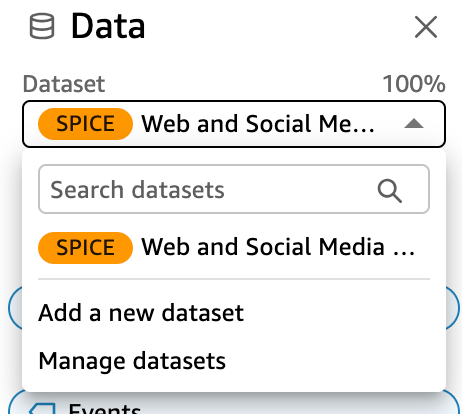
현재 선택한 데이터세트는 데이터 패널 상단에 표시됩니다. 이것이 바로 현재 선택된 시각적 객체에서 사용하는 데이터 세트입니다. 시각적 객체 하나당 데이터 세트 하나만 사용할 수 있습니다. 다른 시각적 객체를 선택하면 데이터 세트도 해당 시각적 객체에서 사용하는 것으로 바뀝니다.
선택한 데이터셋을 수동으로 변경하려면 데이터 패널 상단에서 데이터셋 목록을 선택한 다음 다른 데이터셋을 선택합니다. 그러면 현재 선택한 시각적 객체가 이 데이터 세트를 사용하지 않는 경우 해당 시각적 객체의 선택이 취소됩니다. 그런 다음, 선택한 데이터 세트를 사용하는 시각적 객체를 선택합니다. 또는 비주얼 패널에서 추가를 선택하여 선택한 데이터셋을 사용하여 새 비주얼을 만들 수도 있습니다.
추천되는 시각적 객체를 보기 위해 도구 모음에서 제안됨을 선택하면 현재 선택된 데이터 세트를 기준으로 시각적 객체가 표시됩니다.
현재 선택된 데이터 세트의 필터만 필터 창에 표시되며, 현재 선택된 데이터 세트에 대한 필터만 만들 수 있습니다.
데이터 세트 추가 또는 편집
분석에 데이터 세트를 추가하거나 분석에 사용된 데이터 세트를 편집하려면 다음 절차에 따르십시오.
-
분석 페이지에서 데이터 패널로 이동한 다음 데이터셋 드롭다운을 확장합니다.
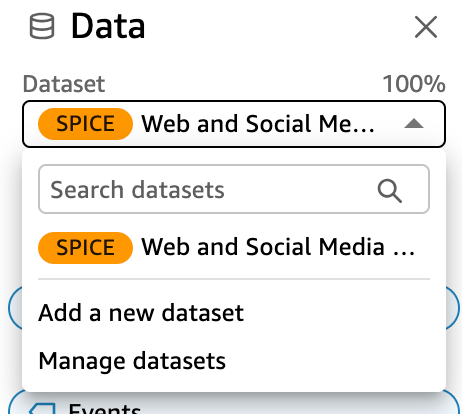
-
새 데이터세트 추가를 선택하여 데이터세트를 추가합니다. 또는 데이터세트 관리를 선택하여 데이터세트를 수정합니다. 데이터 세트 편집에 대한 자세한 내용은 데이터 세트 편집을(를) 참조하십시오.
-
데이터 세트의 목록이 나타납니다. 데이터 세트를 선택한 다음 선택을 선택합니다. 취소하려면 취소를 선택합니다.
데이터 세트 변경
분석에서 데이터 세트를 추가, 편집, 교체 또는 제거할 수 있습니다. 이 섹션에서는 데이터 세트를 바꾸는 방법을 알아봅니다.
데이터 세트를 바꿀 때 시각적 객체를 원래 의도한 대로 유지하려면 비슷한 열을 가진 새 데이터 세트를 선택해야 합니다. 또한 데이터 세트를 바꾸면 분석에 대한 실행 취소 및 다시 실행 기록이 지워집니다. 즉, 애플리케이션 표시줄에서 실행 취소 및 다시 실행 버튼을 사용하여 변경 사항을 탐색할 수 없습니다. 따라서 데이터 세트를 변경하려는 경우 분석 디자인이 안정적이어야 합니다. 즉, 편집 중이아니어야 합니다.
데이터 세트 교체하기
-
분석 페이지에서 데이터 패널로 이동한 다음 데이터셋 드롭다운을 확장합니다.
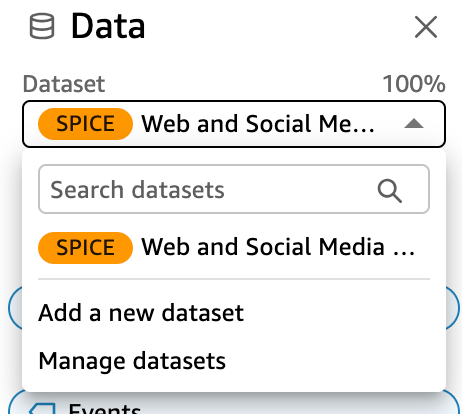
-
데이터세트 관리를 선택합니다.
-
바꾸려는 데이터세트 옆의 줄임표 (점 3개) 를 선택한 다음 바꾸기를 선택합니다.
-
대체 데이터 세트 선택 페이지의 목록에서 데이터 세트를 선택한 다음 선택을 선택합니다.
참고
데이터 세트를 바꾸면 이 분석에 대한 실행 취소 및 다시 실행 기록이 지워집니다.
데이터 세트가 새 데이터 세트로 교체됩니다. 필드 목록과 시각적 객체가 새 데이터 세트로 업데이트됩니다.
여기서 새 데이터 세트를 추가 또는 편집하거나 다른 데이터 세트로 바꿀 수 있습니다. 닫기를 선택하여 종료합니다.
새 데이터 세트가 일치하지 않는 경우
일부 경우에, 분석에서 시각적 객체, 필터, 파라미터 및 계산된 필드에 사용된 모든 필드와 계층이 선택한 대체 데이터 세트에 다 포함되지 않습니다. 이 경우 QuickSight Amazon으로부터 일치하지 않거나 누락된 열 목록이 표시된 경고를 받게 됩니다.
이 경우 두 데이터 세트 간의 필드 매핑을 업데이트할 수 있습니다.
필드 매핑을 업데이트하기
-
대체 데이터 세트의 불일치 페이지에서 필드 매핑 업데이트를 선택합니다.
-
필드 매핑 업데이트 페이지에서 매핑하려는 필드의 드롭다운 메뉴를 선택하고 목록에서 매핑할 필드를 선택합니다.
새 데이터셋에서 필드가 누락된 경우 이 필드 무시를 선택하세요.
-
확인을 선택하여 업데이트를 확인합니다.
-
페이지를 닫고 분석으로 돌아가려면 닫기를 선택합니다.
데이터 세트가 새 데이터 세트로 교체됩니다. 필드 목록과 시각적 객체가 새 데이터 세트로 업데이트됩니다.
새 데이터 세트에서 누락된 필드를 사용하고 있던 모든 시각적 객체가 빈 필드로 업데이트됩니다. 시각적 객체에 필드를 읽어오거나 분석에서 시각적 객체를 제거할 수 있습니다.
데이터 세트를 바꾼 이후에 생각이 바뀔 경우 이전 데이터 세트로 복구할 수도 있습니다. 데이터 세트를 바꾼 다음 새 데이터 세트와 일치하도록 분석을 변경하는 것이 너무 어렵다는 것을 알게 되었다고 가정합니다. 분석에 수행한 변경을 실행 취소할 수 있습니다. 그런 다음 새 데이터 세트를 원래 데이터 세트로 바꾸거나, 분석 요구 사항과 더 가깝게 일치하는 데이터 세트로 바꿀 수 있습니다.
분석에서 데이터 세트 제거
분석에서 데이터 세트를 삭제하려면 다음 절차에 따르십시오.
분석에서 데이터 세트 삭제하기
-
분석 페이지에서 데이터 패널로 이동한 다음 데이터세트 드롭다운을 펼칩니다.
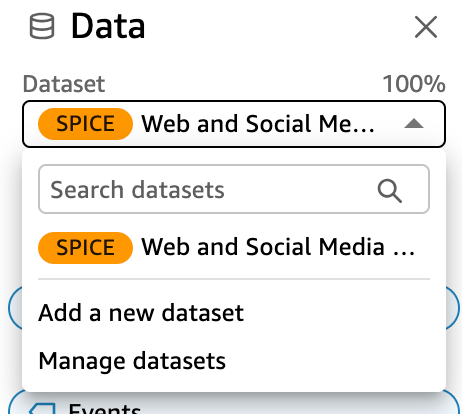
-
데이터세트 관리를 선택합니다.
-
바꾸려는 데이터세트 옆의 줄임표 (점 3개) 를 선택한 다음 제거를 선택합니다. 분석에 데이터 세트가 하나뿐인 경우 데이터 세트를 삭제할 수 없습니다.
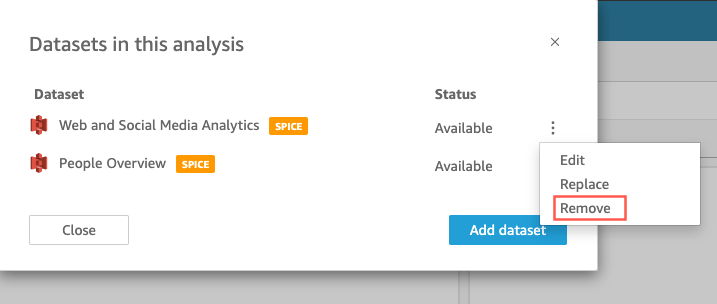
-
닫기를 선택하여 대화 상자를 닫습니다.